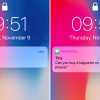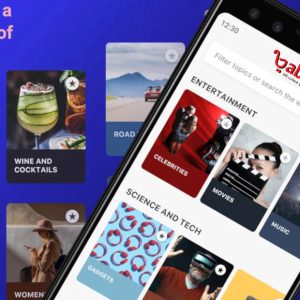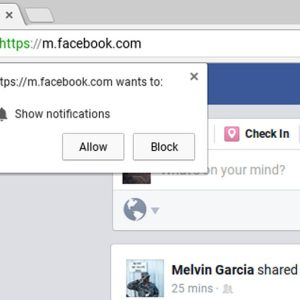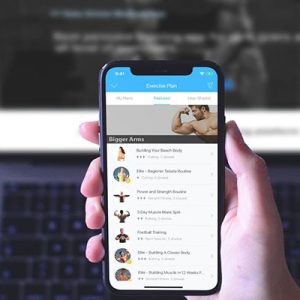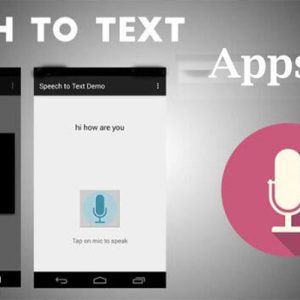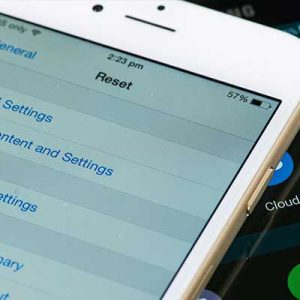تلگرام یکی از محبوب ترین پیامرسان های دنیاست که البته این محبوبیت دلایل زیادی دارد. از مهم ترین این دلایل می توان به این موضوع اشاره کرد که تلگرام امن است و مانند واتساپ اطلاعات ما را به شرکت دیگری منتقل نمی کند. این پیامرسان روسی، از مدل های مختلف محتوا مانند استیکر ها پشتیبانی کامل دارد. برخلاف واتساپ که فرستادن فایل در آن محدودیت های بسیاری دارد، شما میتوانید هر فایلی را در هر اندازه با استفاده از تلگرام برای دیگران بفرستید. البته این نرمافزار همیشه در شرایط ایده آل خود قرار ندارد و برخی مواقع مشکلاتی برای این پیام رسان رخ میدهد. امروز سایت بابانو قصد دارد به معرفی روش هایی برای حل مشکل کار نکردن تلگرام دسکتاپ بپردازد.
منظور از مشکل کار نکردن تلگرام دسکتاپ چیست؟
گاهی اوقات پیش می آید که تلگرام ما به خوبی کار نکند. این موضوع شامل مشکلات بسیاری می شود که توضیح تمامی آنها در این مقاله نمی گنجد ولی اگر بخواهیم تعدادی از متداول ترین ها را بگوییم، میتوانیم به باز نشدن و بالا نیامدن تلگرام دستکاپ، متصل نشدن به سرور، نرفتن پیام در مکالمه ها و کرش کردن ناگهانی نرم افزار اشاره کنیم.
در ادامه سعی کرده ایم با معرفی روش های مختلف، تمامی مشکلات تلگرام را پوشش دهیم و با یک تیر چند نشان بزنیم. پیشنهاد می شود تمامی روش های حل مشکلات را یکبار تست کنید تا مطمئن شوید دیگر تلگرامتان به مشکلی بر نمی خورد.
استفاده از تسک منیجر برای حل مشکل کار نکردن تلگرام دسکتاپ:
تسک منجیر یکی از ابزار های قدرتمند سیستم عامل ویندوز به شمار می رود. این نرم افزار فعالیت تمامی سرویس ها و نرم افزار های در حال اجرا را کنترل می کند و به کاربر اجازه می دهد که تا برخی از سرویس ها و یا نرمافزار را غیرفعال کند. منظور از غیر فعال کردن بستن برنامه هاست.
شما میتوانید برای حل مشکل کار نکردن تلگرام کامپیوتر از تسک منجیر استفاده کنید. ابتدا تسک منیجر را باز کنید. برای اینکار کلید های ترکیبی Crtl + Alt + Del را با یکدیگر بزنید تا صفحه نخست تسک منیجر نمایش داده شود. سپس در بین گزینه های موجود، برروی عبارت Start Task Manager کلیک نمایید.
در تب Applications به دنبال نرم افزار تلگرام بگردید. سپس آن را انتخاب نمایید و برروی دکمه End Task کلیک کنید. بعد از اینکه نرم افزار به صورت کامل از آن تب پاک شد، دوباره تلگرام دستکاپ خود را اجرا نمایید.

بررسی خرابی سرور با استفاده از سایت Downdetector:
یکی از علل شایع و متداول کار نکردن پیامرسان تلگرام، خراب شدن سرور های این نرمافزار است. در این صورت، کاری از دست شما ساخته نیست و فقط باید صبر کنید تا این مشکل برطرف شود. شما میتوانید با مراجعه به سایت Downdetector خراب بودن و یا سالم بودن سرور نرمافزار تلگرام را بررسی کنید.
وارد سایت Downdetector شوید و در بخش جست و جو سایت عبارت Telegram را تایپ کنید. اگر مشکلی در سرور های این نرمافزار ایجاد شده باشد، این سایت به شما اطلاع می دهد. میتوانید با استفاده از این سایت سرور های دیگر برنامه ها را نیز مورد بررسی قرار دهید.
بیشتر بدانید: ویژگی های جدید تلگرام در به روزرسانی جدید اپلیکیشن!
اتصال اینترنت کامپیوتر و یا لپتاپ خود را چک کنید:
بعضی مواقع ممکن است که مشکل، ارتباطی با خود نرمافزار نداشته باشد و از طرف ما مشکلی پیش آمده باشد. یکی از این مشکلات، اتصال ضعیف و ناپایدار اینترنت است. برای اینکه این مورد را بررسی کنید، روش ها و راه حل های بسیار زیادی وجود دارد که البته برخی از آنها چندان کاربردی نیستند.
اول از همه باید مقدار بسته اینترنتی که دارید را بررسی کنید. برای اینکار باید به شرکت فروشنده اینترنت مراجعه کنید و مقدار باقی را بررسی نمایید. مورد بعدی فیلترشکن تان است. از آنجاکه تلگرام فیلتر شده است، پایدار بودن اتصال فیلترشکن از اتصال پایدار اینترنت مهم تر است.
برای بررسی اتصال فیلترشکن، میتوانید ابتدا فیلترشکن را روشن کنید و سپس یک نرمافزار کم حجم را دانلود کنید. اگر دانلود به خوبی انجام گیرد و مشکلی در این بین پیش نیاید، یعنی فیلترشکن از اتصال پایداری برخودار است.

نصب مجدد برنامه یکی از راه حل هاست:
یکی دیگر از روش های حل مشکل کار نکردن تلگرام کامپیوتر، نصب مجدد این برنامه و یا تعمیر آن است. برخی اوقات ممکن است که مشکلی در یکی از فایل های اساسی این نرمافزار پیش بیاد و دیگر تلگرام کارایی و بازده سابق خود را نداشته باشد. در این مواقع بد نیست که یک بار نرمافزار را پاک کنید و دوباره آن را نصب نمایید.
البته در بسته های نصبی گزینه Repair نیز قرار گرفته است. شما میتوانید با انتخاب این گزینه، فایل ها و بخش های آسیب دیده نرمافزار را تعمیر کنید بدون اینکه نرمافزار را به صورت کامل پاک نمایید. برای پاک کردن نرمافزار، به محل نصب تلگرام بروید و برروی uninstaller کلیک کنید. سپس از سایت تلگرام استفاده کنید و آخرین بسته نصبی را دانلود کنید.
در این مرحله، با استفاده از مرحله نصبی تلگرام را نصب کنید و وارد اکانت خود شوید. قسمت های مختلف نرمافزار را بررسی کنید و مطمئن شوید که مشکل و یا مشکلات شما برطرف شده اند. برای ورود به سایت تلگرام میتوانید از طریق این لینک اقدام نمایید. البته اگر بسته های نصبی دیگری نیز دارید، نیازی به دانلود بسته نصبی از سایت نیست.

حل مشکل کار نکردن تلگرام کامپیوتر با آپدیدت کردن برنامه:
گاهی اوقات یک آپدیت ساده می تواند تمامی مشکلات را برطرف سازد. به همین خاطر، ابتدا سعی کنید با استفاده از آپدیتر خودکار نرمافزار تلگرام آن را بروزرسانی کنید. اگرکه مشکل برطرف نشد و یا اینکه اصلاً این بخش برایتان وجود نداشت، باید به صورت دستی نرمافزار را بروزرسانی نمایید.
برای اینکار باید جدیدترین بسته نصبی نرمافزار را دانلود کنید و برروی سیستم تان نصب نمایید. باقی کار ها به صورت خودکار انجام می گیرند. پیشنهاد می شود از سایت اصلی تلگرام بسته نصبی خود را دانلود نمایید.
سخن پایانی:
به نظر شما کدامیک از روش های معرفی شده در بالا، کاربرد بیشتری دارد؟ نظر خود را در این رابطه با ما به اشتراک بگذارید.
امیدواریم که این مقاله توانسته باشد مشکل شما را برطرف کند.
 فروشگاه اینترنتی بابانو | لوازم جانبی کامپیوتر
فروشگاه اینترنتی بابانو | لوازم جانبی کامپیوتر